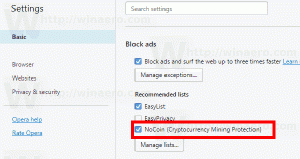როგორ დავაფიქსიროთ სკალირება ბუნდოვანი აპებისთვის Windows 10-ში
Windows 10-ის ბოლო კონსტრუქციებით, რომლებიც წარმოადგენს Redstone 4 ფილიალს, Microsoft-მა დანერგა ახალი ვარიანტები აპლიკაციების გამოსასწორებლად, რომლებიც ბუნდოვანი ხდება თქვენს მაღალი გარჩევადობის ეკრანებზე. მაშინაც კი, თუ რომელიმე აპი სწორად სკალირებული გამოჩნდება მისი გახსნისთანავე, ის შეიძლება ბუნდოვანი გახდეს, როდესაც თქვენ დაამაგრებთ/გახსნით, იყენებთ RDP-ს ან შეცვლით ეკრანის პარამეტრებს.
რეკლამა
build 17063-დან დაწყებული, შეგიძლიათ ჩართოთ ახალი ფუნქცია, რომელიც ავტომატურად დააფიქსირებს ამ აპებს. ამ ჩაწერის მომენტში ის არ ვრცელდება ყველა დესკტოპის აპზე, ამიტომ ზოგიერთი მათგანი დარჩება გატეხილი, სანამ ხელით არ გადატვირთავთ. ასევე, ახალი ფუნქცია აუმჯობესებს მხოლოდ ბუნდოვან დესკტოპის აპებს, სანამ ისინი მთავარ ეკრანზე არიან. ვნახოთ, როგორ გავააქტიუროთ ეს გამოსწორება.
ასეთი აპებისთვის სკალირების ახალი გამოსავლის ჩართვის სამი გზა არსებობს.
ბუნდოვანი აპების სკალირების შესწორება
- Გააღე პარამეტრები აპლიკაცია.
- გადადით სისტემა -> ჩვენება და დააწკაპუნეთ სკალირების გაფართოებული პარამეტრები მარჯვენა ბმული.
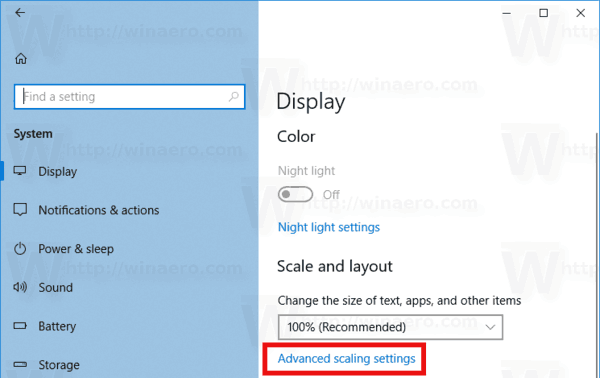
- გახსენით გაფართოებული სკალირების გვერდი, ჩართეთ ეს ვარიანტი შეასწორეთ სკალირება აპებისთვის.
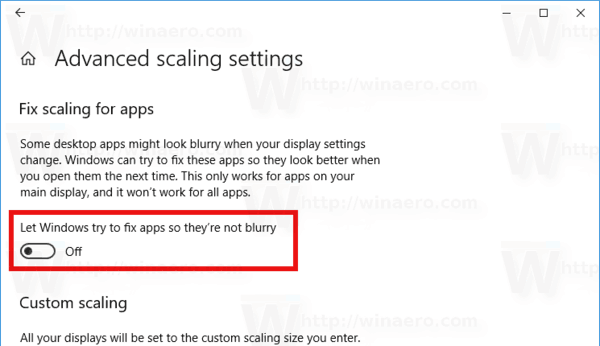
თქვენ დაასრულეთ. სკალირების შესწორება ავტომატურად იქნება გამოყენებული ყველა მხარდაჭერილი აპისთვის.
კიდევ ერთი გზაა გამოსწორების სწრაფად ჩართვა ამომხტარი შეტყობინებებიდან.
შეასწორეთ აპების სკალირება შეტყობინებების გამოყენებით
სადღეგრძელო ჩნდება, როდესაც OS აღმოაჩენს, რომ შესაძლოა ბუნდოვანი აპები გქონდეთ მთავარ ეკრანზე.

გააკეთეთ შემდეგი.
- როდესაც იხილავთ ამ შეტყობინებას, დააწკაპუნეთ დიახ, შეასწორეთ აპები ღილაკი.
- Windows 10 შეეცდება პრობლემის გადაჭრას ავტომატურად.
დაბოლოს, ბოლო მეთოდი მოითხოვს ოფციის ჩართვას აპის თვისებებში თავსებადობის ჩანართის გამოყენებით. ამ გზით, თქვენ შეგიძლიათ ჩართოთ შესწორება აპებისთვის, რომლებიც Windows-ის მიერ სწორად არ არის აღმოჩენილი.
შეასწორეთ აპლიკაციების მასშტაბირება თავსებადობის ჩანართის გამოყენებით
- დააწკაპუნეთ აპის შესრულებად ფაილზე მარჯვენა ღილაკით და კონტექსტური მენიუდან აირჩიეთ Properties.
- დააჭირეთ მაღალი DPI პარამეტრების შეცვლას.
- Ჩართე სისტემის DPI-ის უგულებელყოფა მონიშვნის ველი.
- ქვემოთ ჩამოსაშლელ სიაში აირჩიეთ „Windows შესვლა“ ან „აპლიკაციის დაწყება“.

Ის არის!
საინტერესო სტატიები:
- როგორ დავაყენოთ ეკრანის მორგებული მასშტაბირება Windows 10-ში
- როგორ დავაფიქსიროთ აპები, რომლებიც მცირედ გამოიყურება მაღალი DPI და მაღალი გარჩევადობის ეკრანებზე
- დააფიქსირეთ ბუნდოვანი შრიფტები Windows 10-ში